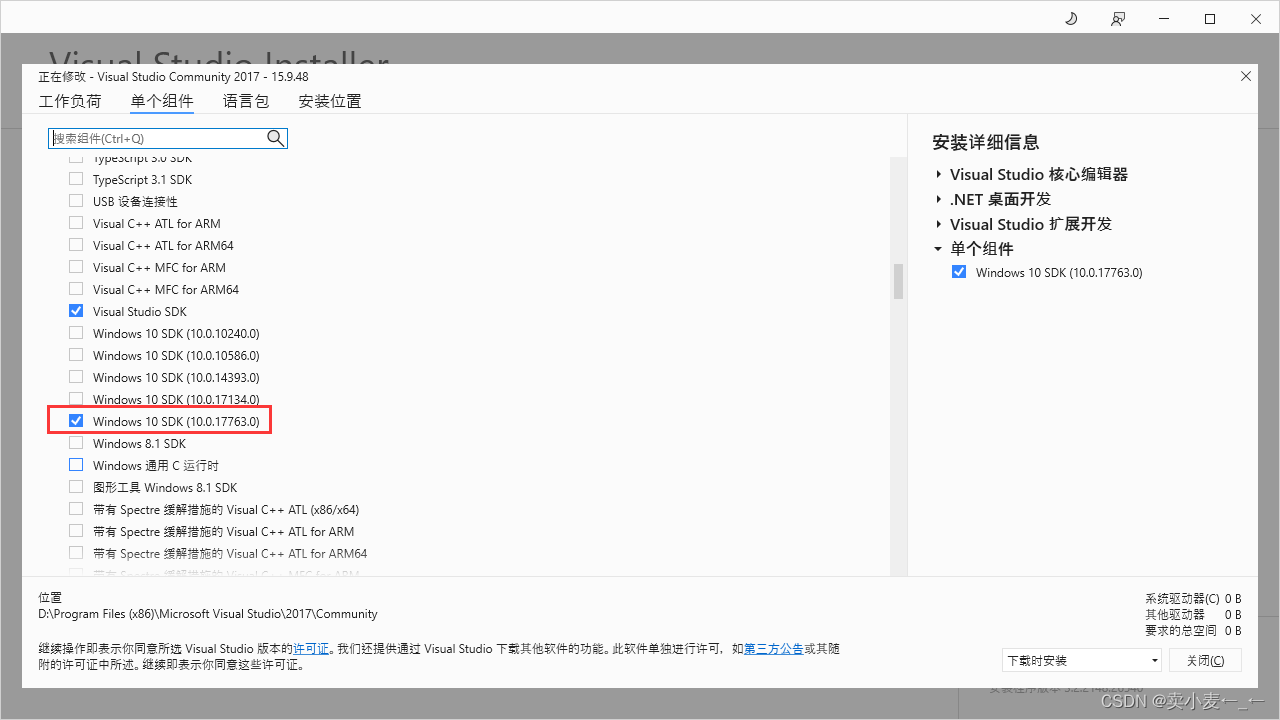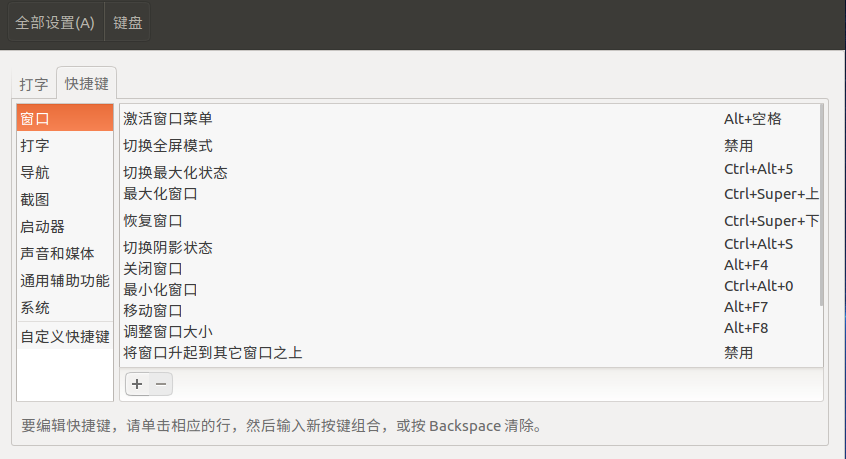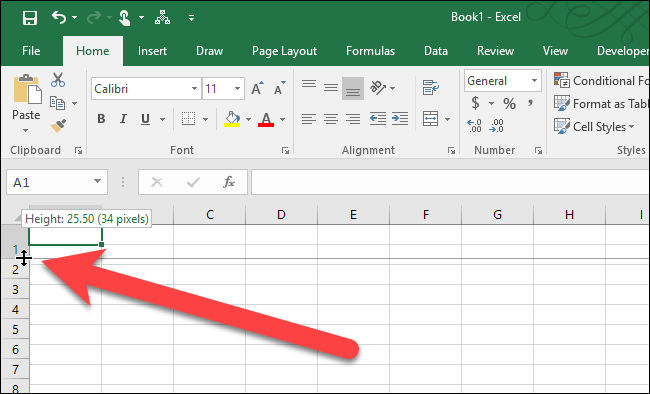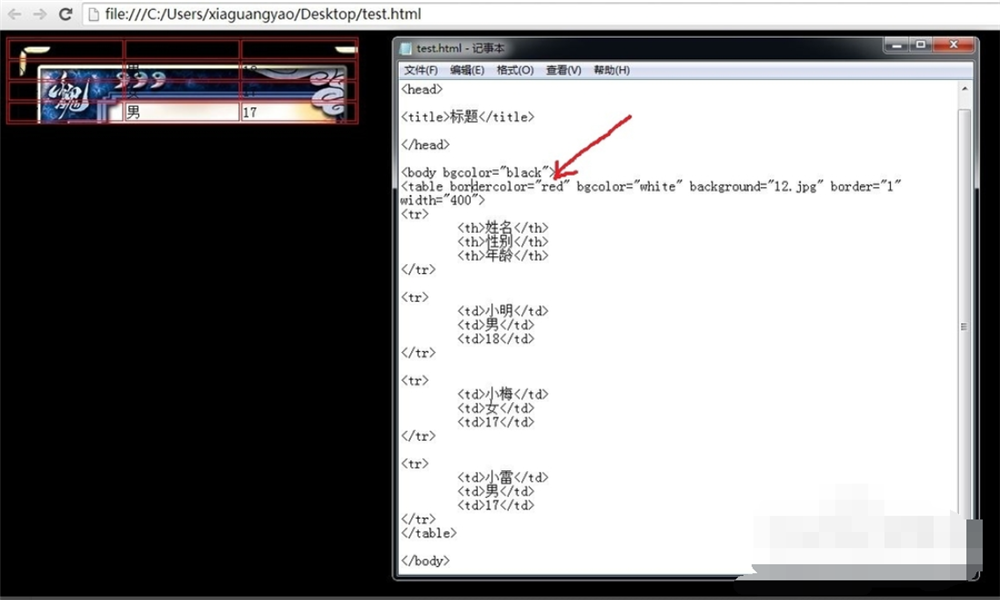文章目录
- .pyx文件的编译
- 导入
参考博客(写的超级好,完美解决了问题)
错误
ImportError: Building module dtw failed: ["distutils.errors.CompileError: command 'D:\\\\Program Files (x86)\\\\Microsoft Visual Studio\\\\2019\\\\Preview\\\\VC\\\\Tools\\\\MSVC\\\\14.24.28314\\\\bin\\\\HostX86\\\\x64\\\\cl.exe' failed with exit status 2\n"]
天啦噜,这个问题花了半个多小时解决。虽然最后是解决了,但其实也不是很懂里面的原理,幸好网上有相关资料,不然真得花好多时间走更多弯路。
原来,.pyx文件在python语言中属于外部模块,因为是和C语言混合编译的,要成功使用这个模块的代码,在编译整个项目之前,需要首先把.pyx文件编译build通过,生成python代码;然后需要把生成的代码导入到项目中
.pyx文件的编译
我就是一直卡在这一步,我不知道怎么编译.pyx文件。原来,需要专门写一个setup.py模块,专用用于编译这个.pyx文件。
from distutils.core import setup
from Cython.Build import cythonize
import numpy as np
setup(ext_modules=cythonize('D:\\Users\\Administrator\\PycharmProjects\\dataAug\\venv\\Scripts\\src\\aaltd18-master\\distances\\dtw\\dtw.pyx'),include_dirs=[np.get_include()]
)
然后,用setup.py编译。.pyx文件并不是直接执行setup.py就行的,需要使用命令,所以需要在命令行或者anaconda prompt中输入命令。
我之前一直没明白要用命令行,直接在pycharm中执行setup.py,出错
import setup
usage: [global_opts] cmd1 [cmd1_opts] [cmd2 [cmd2_opts] ...]or: --help [cmd1 cmd2 ...]or: --help-commandsor: cmd --help
error: no commands supplied
正确方法(使用anaconda prompt):
(base) C:\Users\Administrator>d:(base) D:\>cd D:\Users\Administrator\PycharmProjects\dataAug\venv\Scripts\src\aaltd18-master\distances\dtw(base) D:\Users\Administrator\PycharmProjects\dataAug\venv\Scripts\src\aaltd18-master\distances\dtw>python setup.py build_ext --inplace
running build_ext
building 'dtw.dtw' extension
creating build
creating build\temp.win-amd64-3.7
creating build\temp.win-amd64-3.7\Release
creating build\temp.win-amd64-3.7\Release\Users
creating build\temp.win-amd64-3.7\Release\Users\Administrator
creating build\temp.win-amd64-3.7\Release\Users\Administrator\PycharmProjects
creating build\temp.win-amd64-3.7\Release\Users\Administrator\PycharmProjects\dataAug
creating build\temp.win-amd64-3.7\Release\Users\Administrator\PycharmProjects\dataAug\venv
creating build\temp.win-amd64-3.7\Release\Users\Administrator\PycharmProjects\dataAug\venv\Scripts
creating build\temp.win-amd64-3.7\Release\Users\Administrator\PycharmProjects\dataAug\venv\Scripts\src
creating build\temp.win-amd64-3.7\Release\Users\Administrator\PycharmProjects\dataAug\venv\Scripts\src\aaltd18-master
creating build\temp.win-amd64-3.7\Release\Users\Administrator\PycharmProjects\dataAug\venv\Scripts\src\aaltd18-master\distances
creating build\temp.win-amd64-3.7\Release\Users\Administrator\PycharmProjects\dataAug\venv\Scripts\src\aaltd18-master\distances\dtw
D:\Program Files (x86)\Microsoft Visual Studio\2019\Preview\VC\Tools\MSVC\14.24.28314\bin\HostX86\x64\cl.exe /c /nologo /Ox /W3 /GL /DNDEBUG /MT -ID:\ProgramData\Anaconda3\include -ID:\ProgramData\Anaconda3\include "-ID:\Program Files (x86)\Microsoft Visual Studio\2019\Preview\VC\Tools\MSVC\14.24.28314\ATLMFC\include" "-ID:\Program Files (x86)\Microsoft Visual Studio\2019\Preview\VC\Tools\MSVC\14.24.28314\include" "-IC:\Program Files (x86)\Windows Kits\NETFXSDK\4.8\include\um" "-ID:\Windows Kits\10\include\10.0.18362.0\ucrt" "-ID:\Windows Kits\10\include\10.0.18362.0\shared" "-ID:\Windows Kits\10\include\10.0.18362.0\um" "-ID:\Windows Kits\10\include\10.0.18362.0\winrt" "-ID:\Windows Kits\10\include\10.0.18362.0\cppwinrt" /TcD:\Users\Administrator\PycharmProjects\dataAug\venv\Scripts\src\aaltd18-master\distances\dtw\dtw.c /Fobuild\temp.win-amd64-3.7\Release\Users\Administrator\PycharmProjects\dataAug\venv\Scripts\src\aaltd18-master\distances\dtw\dtw.obj
dtw.c
D:\Users\Administrator\PycharmProjects\dataAug\venv\Scripts\src\aaltd18-master\distances\dtw\dtw.c(612): fatal error C1083: 无法打开包括文件: “numpy/arrayobject.h”: No such file or directory
error: command 'D:\\Program Files (x86)\\Microsoft Visual Studio\\2019\\Preview\\VC\\Tools\\MSVC\\14.24.28314\\bin\\HostX86\\x64\\cl.exe' failed with exit status 2
出错是因为setup.py文件写的不对,下面是导致错误的setup.py版本:
from distutils.core import setup
from Cython.Build import cythonizesetup(ext_modules=cythonize('D:\\Users\\Administrator\\PycharmProjects\\dataAug\\venv\\Scripts\\src\\aaltd18-master\\distances\\dtw\\dtw.pyx'),include_dirs=[np.get_include()]
)
成功,生成了代码:
(base) D:\Users\Administrator\PycharmProjects\dataAug\venv\Scripts\src\aaltd18-master\distances\dtw>python setup.py build_ext --inplace
running build_ext
building 'dtw.dtw' extension
D:\Program Files (x86)\Microsoft Visual Studio\2019\Preview\VC\Tools\MSVC\14.24.28314\bin\HostX86\x64\cl.exe /c /nologo /Ox /W3 /GL /DNDEBUG /MT -ID:\ProgramData\Anaconda3\lib\site-packages\numpy\core\include -ID:\ProgramData\Anaconda3\include -ID:\ProgramData\Anaconda3\include "-ID:\Program Files (x86)\Microsoft Visual Studio\2019\Preview\VC\Tools\MSVC\14.24.28314\ATLMFC\include" "-ID:\Program Files (x86)\Microsoft Visual Studio\2019\Preview\VC\Tools\MSVC\14.24.28314\include" "-IC:\Program Files (x86)\Windows Kits\NETFXSDK\4.8\include\um" "-ID:\Windows Kits\10\include\10.0.18362.0\ucrt" "-ID:\Windows Kits\10\include\10.0.18362.0\shared" "-ID:\Windows Kits\10\include\10.0.18362.0\um" "-ID:\Windows Kits\10\include\10.0.18362.0\winrt" "-ID:\Windows Kits\10\include\10.0.18362.0\cppwinrt" /TcD:\Users\Administrator\PycharmProjects\dataAug\venv\Scripts\src\aaltd18-master\distances\dtw\dtw.c /Fobuild\temp.win-amd64-3.7\Release\Users\Administrator\PycharmProjects\dataAug\venv\Scripts\src\aaltd18-master\distances\dtw\dtw.obj
dtw.c
D:\ProgramData\Anaconda3\lib\site-packages\numpy\core\include\numpy\npy_1_7_deprecated_api.h(14) : Warning Msg: Using deprecated NumPy API, disable it with #define NPY_NO_DEPRECATED_API NPY_1_7_API_VERSION
D:\Users\Administrator\PycharmProjects\dataAug\venv\Scripts\src\aaltd18-master\distances\dtw\dtw.c(2288): warning C4244: “=”: 从“Py_ssize_t”转换到“int”,可能丢失数据
D:\Users\Administrator\PycharmProjects\dataAug\venv\Scripts\src\aaltd18-master\distances\dtw\dtw.c(2298): warning C4244: “=”: 从“Py_ssize_t”转换到“int”,可能丢失数据
creating D:\Users\Administrator\PycharmProjects\dataAug\venv\Scripts\src\aaltd18-master\distances\dtw\dtw
D:\Program Files (x86)\Microsoft Visual Studio\2019\Preview\VC\Tools\MSVC\14.24.28314\bin\HostX86\x64\link.exe /nologo /INCREMENTAL:NO /LTCG /nodefaultlib:libucrt.lib ucrt.lib /DLL /MANIFEST:EMBED,ID=2 /MANIFESTUAC:NO /LIBPATH:D:\ProgramData\Anaconda3\libs /LIBPATH:D:\ProgramData\Anaconda3\PCbuild\amd64 "/LIBPATH:D:\Program Files (x86)\Microsoft Visual Studio\2019\Preview\VC\Tools\MSVC\14.24.28314\ATLMFC\lib\x64" "/LIBPATH:D:\Program Files (x86)\Microsoft Visual Studio\2019\Preview\VC\Tools\MSVC\14.24.28314\lib\x64" "/LIBPATH:C:\Program Files (x86)\Windows Kits\NETFXSDK\4.8\lib\um\x64" "/LIBPATH:D:\Windows Kits\10\lib\10.0.18362.0\ucrt\x64" "/LIBPATH:D:\Windows Kits\10\lib\10.0.18362.0\um\x64" /EXPORT:PyInit_dtw build\temp.win-amd64-3.7\Release\Users\Administrator\PycharmProjects\dataAug\venv\Scripts\src\aaltd18-master\distances\dtw\dtw.obj /OUT:D:\Users\Administrator\PycharmProjects\dataAug\venv\Scripts\src\aaltd18-master\distances\dtw\dtw\dtw.cp37-win_amd64.pyd /IMPLIB:build\temp.win-amd64-3.7\Release\Users\Administrator\PycharmProjects\dataAug\venv\Scripts\src\aaltd18-master\distances\dtw\dtw.cp37-win_amd64.lib正在创建库 build\temp.win-amd64-3.7\Release\Users\Administrator\PycharmProjects\dataAug\venv\Scripts\src\aaltd18-master\distances\dtw\dtw.cp37-win_amd64.lib 和对象 build\temp.win-amd64-3.7\Release\Users\Administrator\PycharmProjects\dataAug\venv\Scripts\src\aaltd18-master\distances\dtw\dtw.cp37-win_amd64.exp
正在生成代码
已完成代码的生成
生成了.pyd文件,python外部模块


导入
这就简单了
直接在主代码main的首部加入
import pyximport
pyximport.install()